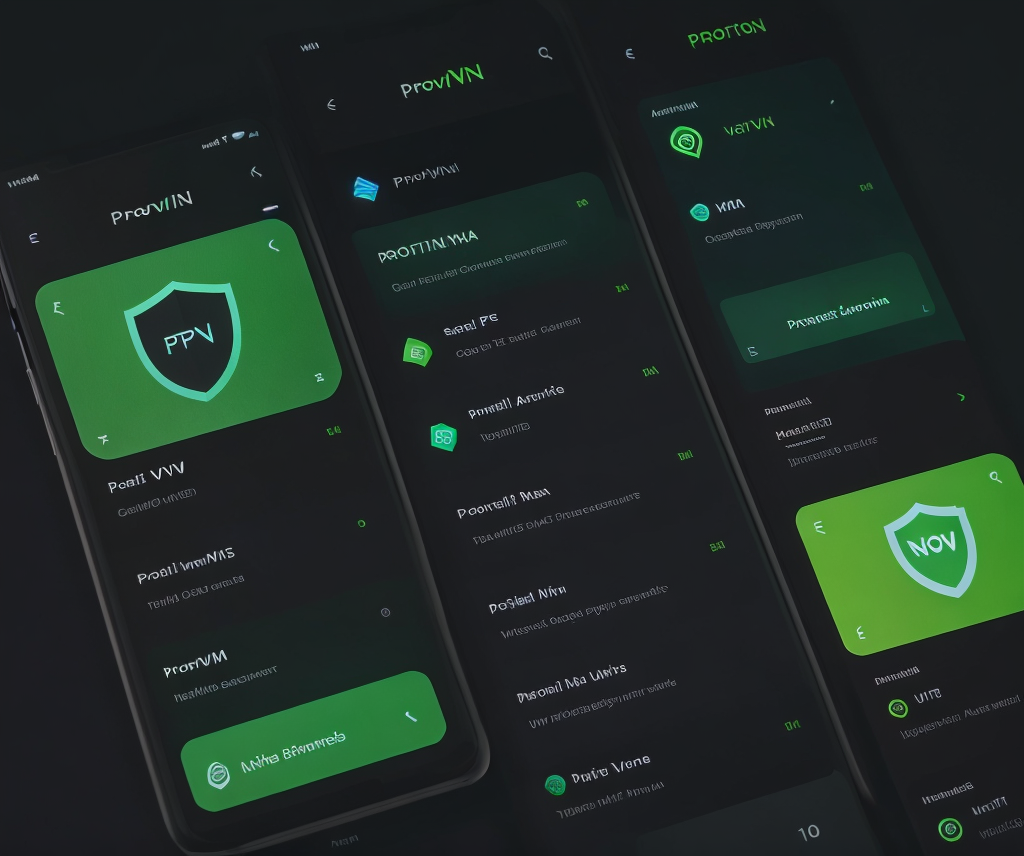現在、多くの人がインターネットのセキュリティを高めるためにVPNを使用しています。しかし、VPNの使用がバッテリー消費に与える影響についてはあまり知られていないことが多いです。本記事では、VPNがバッテリー消費に与える影響やその対策方法について詳しく解説します。
VPNがバッテリー消費に与える影響
VPNを使用するとバッテリーが早く減る理由
VPNを使用すると、ネットワークを介してデータが暗号化されるため、通常よりも多くの処理能力が必要となります。また、継続的なデータ送受信が行われるため、バッテリーの消耗も早くなります。VPNは、インターネット接続を暗号化して、ユーザーのプライバシーとセキュリティを保護する技術です。この暗号化プロセスは、デバイスのCPUに負荷をかけ、バッテリー消費量を増やす要因となります。さらに、VPNは、ユーザーのデータをVPNサーバーを経由して送信するため、通常のインターネット接続よりも多くのデータを送受信することになります。このデータの送受信も、バッテリー消費量を増やす要因となります。
iPhoneでのバッテリー使用量に影響する要因
VPNをオンにしている場合、iPhoneのWi-Fiやモバイルデータ通信が活発になることが多く、これがバッテリー消費を加速させます。また、バックグラウンドでのアプリの動作も影響します。VPNを使用すると、デバイスは常にVPNサーバーとの接続を維持しようとします。この接続を維持するためには、デバイスは常にネットワークを監視し、データを送受信する必要があります。このプロセスは、デバイスのバッテリーを消費します。さらに、一部のVPNアプリは、バックグラウンドで動作し、バッテリーを消費する可能性があります。
バッテリー消費を最小限に抑えるための設定
VPN接続時には、必要のないアプリやサービスをオフにすることでバッテリー消費を抑えられます。また、省電力モードの活用も効果的です。VPNを使用する際には、バッテリー消費量を最小限に抑えるために、いくつかの設定を行うことができます。まず、VPN接続時に必要のないアプリやサービスをオフにすることで、バッテリー消費を抑えることができます。たとえば、ソーシャルメディアアプリやゲームアプリなど、バッテリーを消費する可能性のあるアプリは、VPN接続時にはオフにすることをお勧めします。また、iPhoneの省電力モードを有効にすることも効果的です。省電力モードを有効にすると、デバイスのバッテリー消費量を削減するために、いくつかの機能が制限されます。
VPNバッテリー使用量を最小限に抑える方法
スマート接続機能の活用
VPNプロバイダーが提供するスマート接続機能を利用することで、必要な時だけVPNをオンにすることができ、バッテリー消費を抑えることができます。スマート接続機能は、ユーザーが特定のウェブサイトやアプリにアクセスしようとした場合にのみVPNをオンにする機能です。この機能を使用することで、VPNが常にオンになっている状態を回避し、バッテリー消費量を削減することができます。
低消費電力プロトコルの使用
一部のVPNサービスでは、バッテリー消費を抑えるためのプロトコルを提供しています。これらを選択して使用することで、バッテリー消費を抑えることができます。VPNプロトコルは、VPN接続に使用される通信プロトコルです。一部のVPNプロトコルは、他のプロトコルよりもバッテリー消費量が少ないことが知られています。たとえば、OpenVPNは、他のプロトコルよりもバッテリー消費量が多いことが知られています。一方、WireGuardは、OpenVPNよりもバッテリー消費量が少なく、高速なプロトコルとして知られています。VPNサービスによっては、WireGuardなどの低消費電力プロトコルを提供している場合があります。
バッテリー管理アプリの使用
バッテリー管理アプリを使用することで、どのアプリが最もバッテリーを消費しているのかを特定し、適切な対策を講じることができます。バッテリー管理アプリは、デバイスのバッテリー消費量を監視し、どのアプリが最もバッテリーを消費しているのかを特定するアプリです。バッテリー管理アプリを使用することで、VPNアプリがバッテリーを過度に消費しているかどうかを確認することができます。また、バッテリー管理アプリは、バッテリー消費量を削減するためのヒントを提供することもあります。
iPhoneでのVPN設定方法
iPhoneから手動でVPNに接続する方法
設定アプリを開き、「一般」>「VPN」を選択し、VPNの設定を追加します。必要な情報を入力して接続します。iPhoneから手動でVPNに接続するには、以下の手順に従います。1.iPhoneの設定アプリを開きます。2. 「一般」>「VPN」を選択します。3. 「VPN」画面で、「VPN設定を追加」をタップします。4.VPNの設定画面で、VPNプロバイダーから提供された情報を入力します。5. 「保存」をタップして、VPN設定を保存します。6.VPN設定画面で、VPN接続をオンにします。
アプリを利用してVPNに接続する方法
AppStoreからお気に入りのVPNアプリをダウンロードし、アプリ内の指示に従って設定します。アプリを使うことで簡単にVPNをオン/オフできます。VPNアプリを使用すると、iPhoneから簡単にVPNに接続することができます。AppStoreからVPNアプリをダウンロードし、アプリ内の指示に従って設定するだけです。VPNアプリを使用すると、VPN接続をオン/オフしたり、VPNサーバーを切り替えたりすることができます。
自動接続設定の重要性
自動接続設定を有効にすることで、常にVPNがオンになっている状態を保てます。必要な時に自動で接続されるため、使い勝手が向上します。自動接続設定を有効にすると、デバイスが特定のWi-Fiネットワークに接続された場合や、特定のアプリが起動された場合に、自動的にVPN接続が確立されます。自動接続設定を使用することで、VPNを常にオンにする必要がなくなり、使い勝手が向上します。
まとめ
VPNの使用はセキュリティを高める一方で、バッテリー消費に影響を与えることがあります。適切な設定と管理を行うことで、バッテリー消費を最小限に抑えながらVPNを利用することが可能です。VPNは、ユーザーのプライバシーとセキュリティを保護する上で非常に有効なツールです。しかし、VPNを使用すると、バッテリー消費量が増加する可能性があります。適切な設定と管理を行うことで、バッテリー消費量を最小限に抑えながらVPNを利用することができます。